
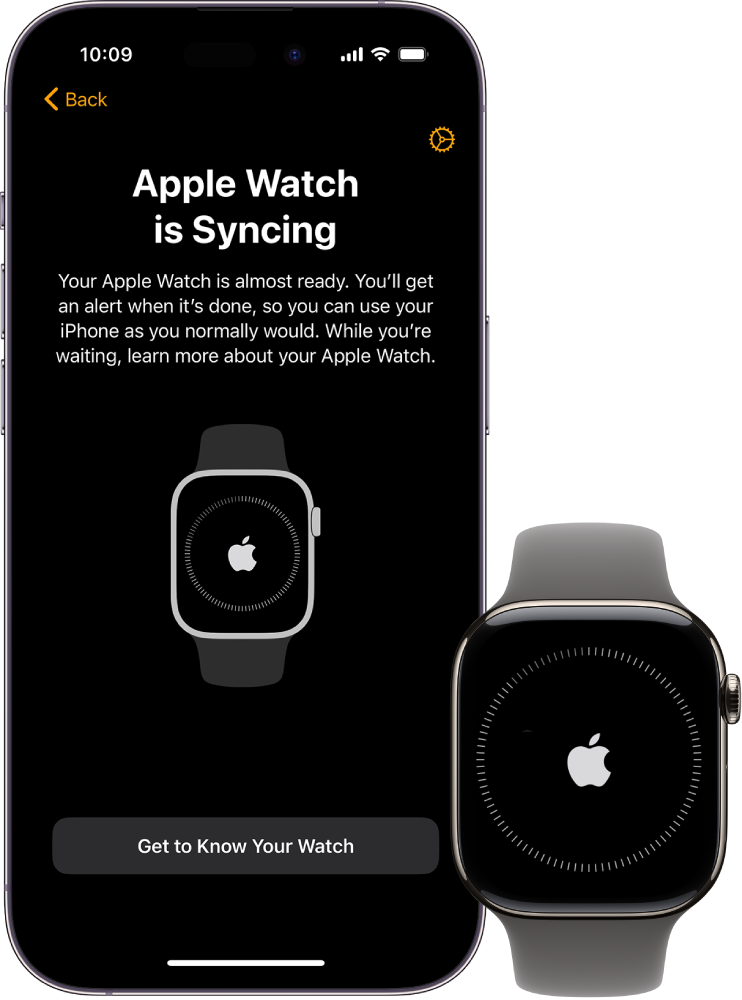
Prvé kroky
Hodinky Apple Watch môžete nastaviť a začať používať v priebehu niekoľkých minút.
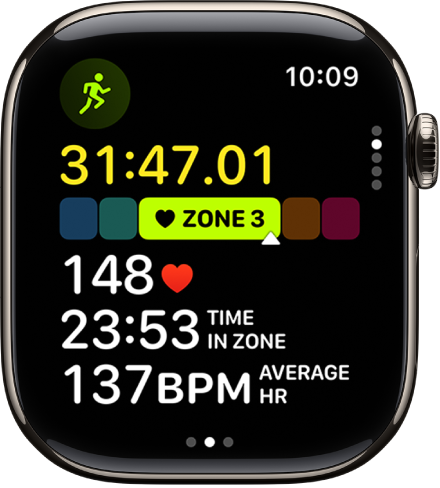
Zostaňte v pohybe
Hodinky Apple Watch dokážu sledovať vašu aktivitu a tréningy a povzbudzovať vás k aktívnejšiemu životu prostredníctvom diskrétnych upozornení a priateľských súťaží.
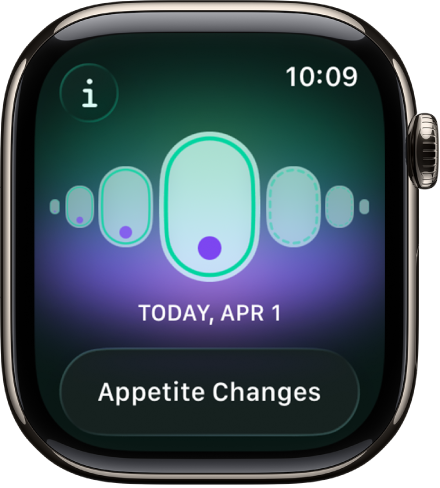
Udržujte si prehľad o svojom zdravotnom stave
Hodinky Apple Watch vám dokážu pomôcť sledovať dôležité zdravotné informácie, ako je napríklad menštruačný cyklus, vysoká a nízka srdcová frekvencia a nepravidelnosť srdcového rytmu. Pomocou apky EKG na Apple Watch si tiež môžete zmerať EKG a skontrolovať srdcový rytmus.
Základné informácie o zdravotných funkciách na hodinkách Apple Watch
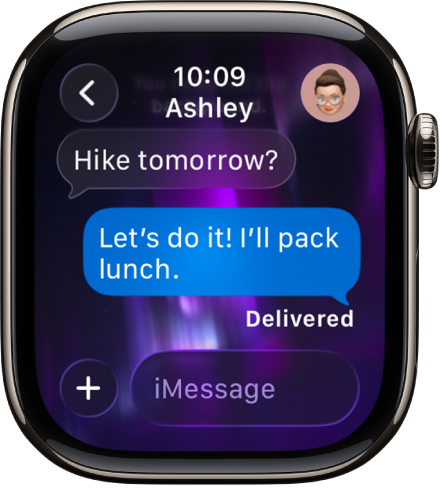
Buďte v kontakte
Vďaka apkám Správy, Mail, Telefón a Vysielačka je jednoduché komunikovať so svojou rodinou, známymi či ľuďmi z práce.

Až na doraz
Apple Watch Ultra sú doposiaľ najodolnejšie a najvýkonnejšie hodinky Apple Watch a zároveň všestranný nástroj, ktorý vám má pomáhať odbehnúť aj najdlhšie trasy, objavovať zabudnuté kúty prírody a potápať sa v moriach na celom svete.
Ak chcete prechádzať užívateľskú príručku pre Apple Watch, kliknite na Obsah v hornej časti stránky, prípadne zadajte žiadané slovo alebo frázu do vyhľadávacieho poľa.
Užívateľská príručka pre Apple Watch
- Vitajte
- Čo je nové
-
- Apky na hodinkách Apple Watch
- Otváranie apiek
- Zistenie času
- Ikony stavu
- Zobrazovanie a odpovedanie na hlásenia
- Rýchle stíšenie hlásení pomocou gest
- Stíšenie hlásení na dlhší čas
- Zobrazenie widgetov v dynamickej sade
- Používanie dvojitého klepnutia na bežné úkony
- Používanie akčného tlačidla
- Zadávanie textu
- Behanie s hodinkami Apple Watch
-
- Budíky
- Audioknihy
- Saturácia kyslíkom
- Kalkulačka
- Kalendár
- Ovládač kamery
- EKG
- Lieky
- Memoji
- Rozpoznávanie hudby
- News
- Práve hrá
- Ovládač
- Skratky
- Siréna
- Akcie
- Stopky
- Príliv
- Časovače
- Používanie apky Tipy
- Tlmočník
- Vitálne funkcie
- Diktafón
- Vysielačka
-
- Informácie o apke Apple Peňaženka
- Nastavenie Apple Pay
- Používanie služby Apple Pay na bezkontaktné platby
- Používanie služby Apple Cash
- Používanie Apple Card
- Používanie lístkov
- Používanie vernostných kariet
- Cestovanie verejnou dopravou
- Používanie vodičského alebo občianskeho preukazu
- Kľúče od domácnosti, hotelovej izby a vozidla
- Očkovacie preukazy
- Svetový čas
-
- Dôležité informácie o bezpečnosti
- Dôležité informácie týkajúce sa zaobchádzania
- Neautorizované úpravy systému watchOS
- Informácie týkajúce sa starostlivosti o remienky
- Vyhlásenie o zhode FCC
- Vyhlásenie o zhode ISED Canada
- Informácie o pripojení Ultra Wideband
- Informácie o laserových produktoch triedy 1
- Informácie o likvidácii a recyklácii
- Apple a životné prostredie
- Autorské práva a ochranné známky